
Viewまとめ~AppSheet学習記録vol.02
おはようございます、ichihukuです。AppSheet学習、今日はViewについてまとめてみます。
自動作成されるView
スプレッドシートから連動してAppSheetを作成すると、いくつかのViewが自動作成されます。連動するデータにもよりますが、こんな感じに作成されるようです。
・PRIMARY NAVIGATION 〇〇View
・SYSTEM GENERATED 〇〇_Detail(○○の詳細画面)
〇〇_Form(○○の登録画面)
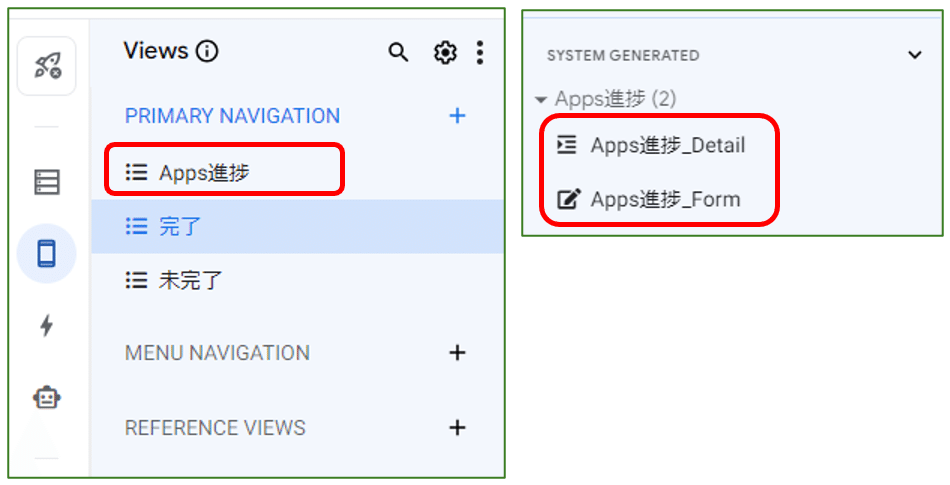
詳細画面と登録画面はメインViewにあるアクションボタンを押すと表示されます。

Viewの追加
好きなViewを追加することもできます。PRIMARY NAVIGATIONに追加するとタブのような感じでボタンが追加されていきます。このボタンの位置は設定で順番を変更可能です。

MENU NAVIGATIONにViewを追加すると、アプリ名の画面に並列で表記されることになりますので(なんとなく別アプリみたいな感じ)、使いやすい方で設定するといいですね。
PRIMARY NAVIGATIONとMENU NAVIGATIONの移動は簡単で、それぞれのViewの横の三点リーダーから簡単に変更することができます。
複数のViewが存在する場合はアプリを起動した際に最初に立ち上がって欲しいViewをStarting Viewとして登録すると便利です。
Sliceの追加
Dataのところでフィルタをかけた状態で作ったデータベースのことをSliceといいます。(*Dataに関しては次回にまとめようと思います)
Sliceデータを作成しておくと、それを参照したViewを簡単に作ることができます。カテゴリを分けてViewを表示したい場合に便利です。
上記の図で完了と未完了のViewはSliceしたDataを利用して作成しています。
特殊なView
Viewには多くの選択肢があります。よく使われるものとしては、
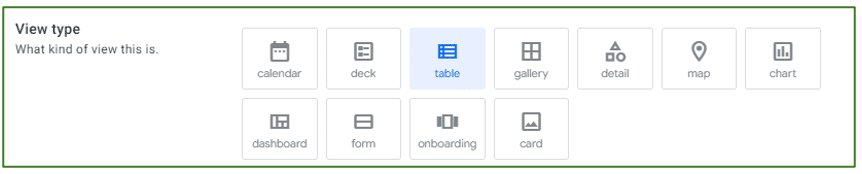
table:表形式
deck:カード形式
gallery:パネル形式
こんな感じでしょうか。表現は私のイメージですのでご了承ください。これ以外にも以下のようなView Typeがあるので主なものをとりあげてみます。
カレンダー
データの日付情報からカレンダーに表示するマップ
位置情報を取得した場合に地図上に表示する形式グラフ
データをグラフ化して表示する(円グラフ、棒グラフなどなど)
それぞれの選択したTypeに応じて設定の項目が変わります。少しずつサンプルを作りながら学習していますので、もう少し理解が深まったら、このTypeについて書いてみたいと思います。
今日はここまでにしようと思います。ふ~。
この記事が気に入ったらサポートをしてみませんか?
